Notes
L’accès à cette page nécessite une autorisation. Vous pouvez essayer de vous connecter ou de modifier des répertoires.
L’accès à cette page nécessite une autorisation. Vous pouvez essayer de modifier des répertoires.
| Phase | Titre |
|---|---|
| Étape 1 | Attestation de l’éditeur |
| Étape 2 | Certification Microsoft 365 |
Vue d’ensemble de l’attestation et de la certification de l’éditeur
Ce document est un guide d’utilisation pas à pas pour les partenaires inscrits au programme Conformité des applications Microsoft 365 qui souhaitent se soumettre à l’attestation et à la certification de l’éditeur via l’Espace partenaires.
Acronymes et définitions
| Acronyme | Définition |
|---|---|
| PC (Espace partenaires) | Un portail pour tous les partenaires Microsoft. Un partenaire se connecte à l’Espace partenaires et envoie un questionnaire d’auto-évaluation. Espace partenaires pour la conformité des applications Microsoft 365 |
| ISV | Fournisseur de logiciels indépendant. Également appelé partenaire ou développeur |
| Source de l’application | Catalogue d’applications |
| Exemple | Maintenant agent virtuel |
Flux de travail Attestation de l’éditeur
Page d’accueil : cette page est la page d’accueil une fois qu’un partenaire se connecte à l’Espace partenaires.
Sélectionnez Offres de la Place de marché.
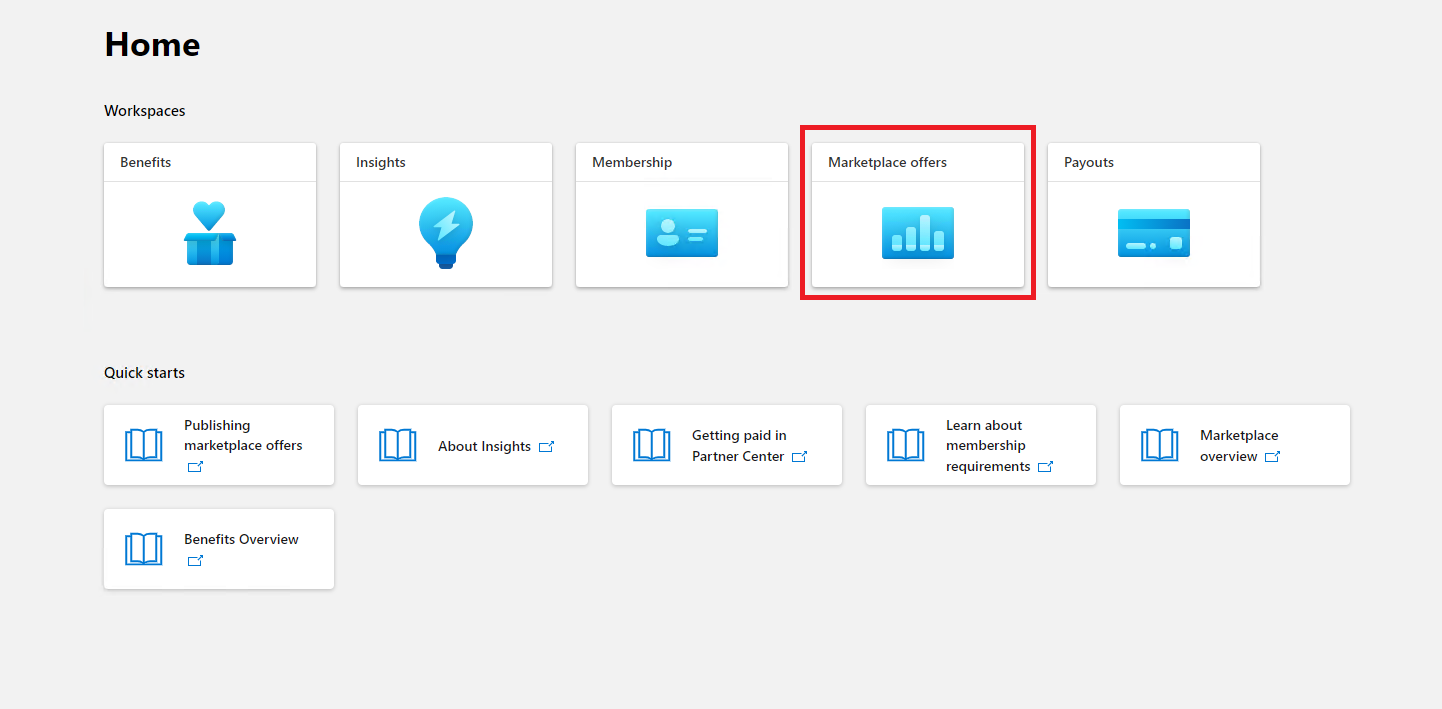
Sélectionnez une application dans la liste pour commencer le processus Attestation du serveur de publication.
Une barre de navigation s’affiche avec l’option Informations de certification supplémentaires. Sélectionnez Conformité des applications.
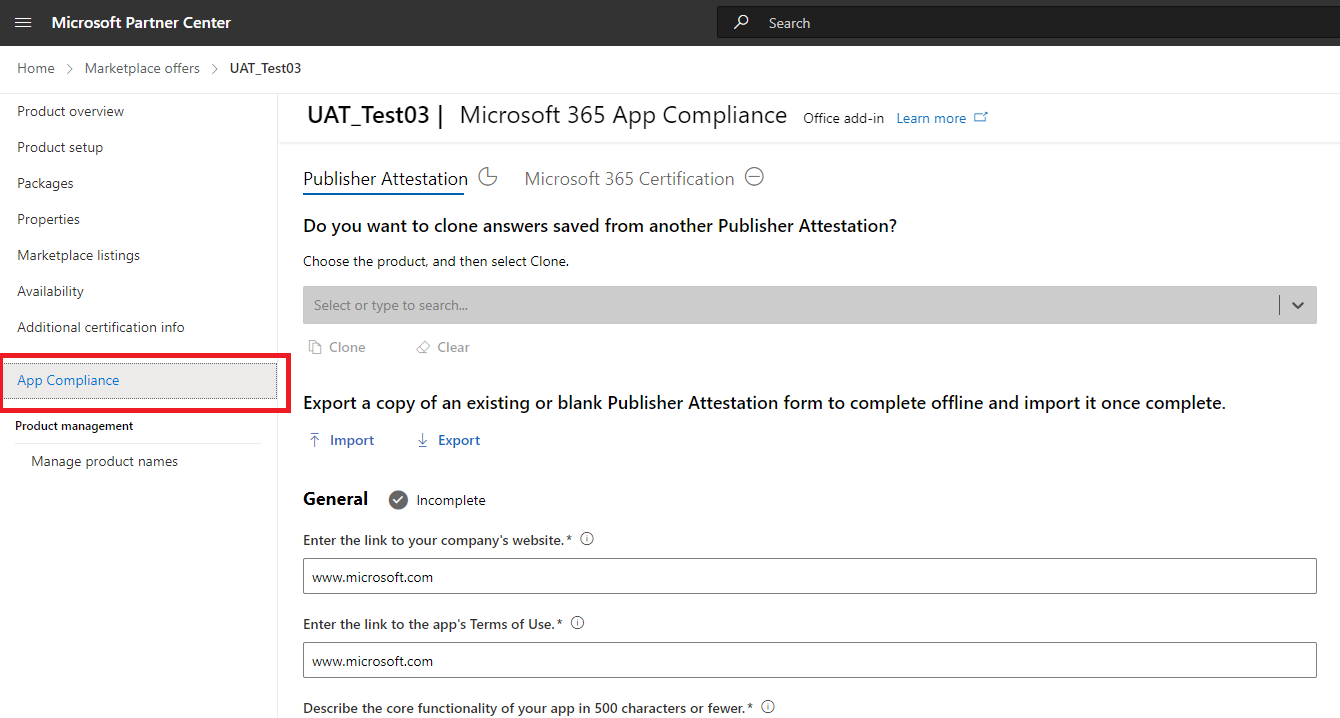
Remplissez le questionnaire d’auto-évaluation pour l’attestation du serveur de publication.
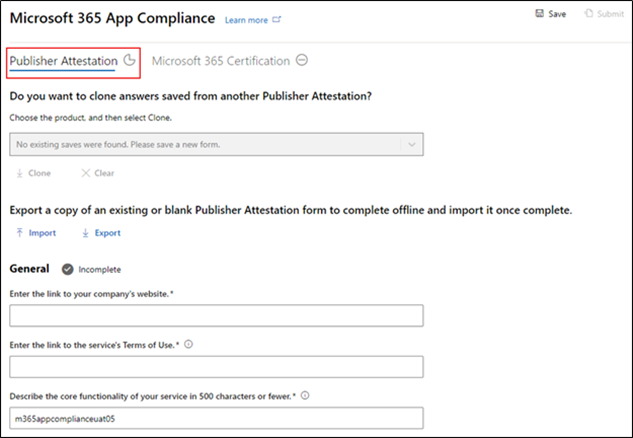
Une fois que vous avez terminé votre attestation, sélectionnez Envoyer. La page indique ensuite que votre attestation est en cours de révision.
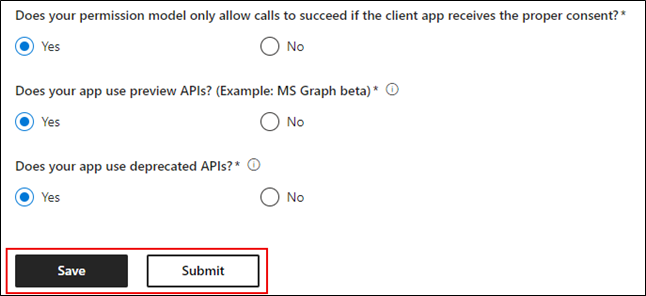
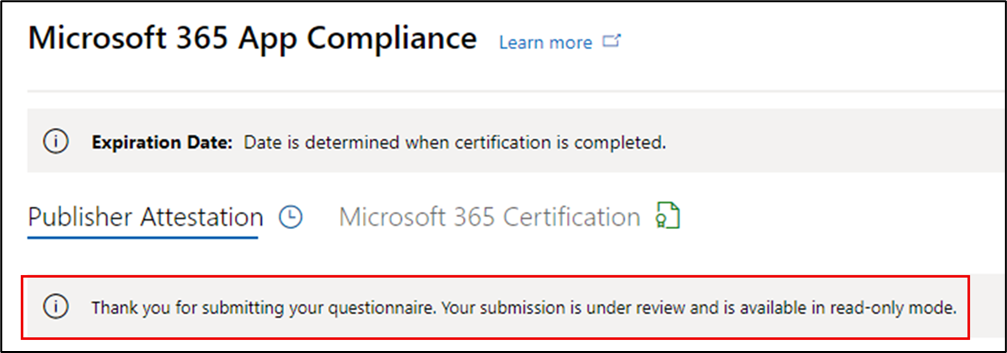
Cloner à partir d’une application attestée par un éditeur existant
L’Espace partenaires propose deux méthodes pour copier des réponses de sécurité à partir d’une autre application. La fonctionnalité de clonage permet aux développeurs de sélectionner une application pour remplir automatiquement les champs Q&A, tandis que la fonction CSV d’exportation/importation est utilisée pour le clonage entre les applications SaaS et les modules complémentaires Microsoft 365.
Si vous avez une autre application office avec une attestation publiée, vous pouvez cloner les réponses pour d’autres applications et les mettre à jour en fonction des besoins. Sélectionnez l’application dans la liste déroulante à partir de laquelle vous souhaitez cloner, puis cliquez sur Copier.
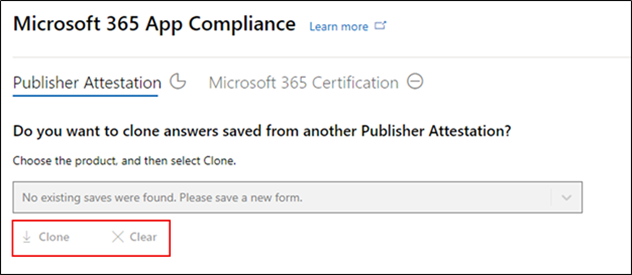
Vous pouvez également utiliser la fonctionnalité Importer et exporter pour remplir le formulaire hors connexion et l’importer une fois terminé. Cette option est nécessaire pour la copie entre saaS et les modules complémentaires Microsoft 365.
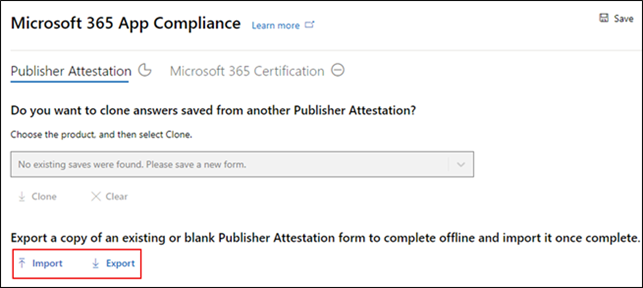
Approuver et rejeter des scénarios
Voici quelques scénarios d’approbation et de rejet.
Refus de l’attestation de l’éditeur
Si vous voyez un rejet, vous pouvez :
- Affichez le rapport d’échec. Vous recevez une notification par e-mail. Vous pouvez afficher le rapport d’échec dans l’Espace partenaires.
- Mettez à jour et renvoyez l’attestation du serveur de publication.
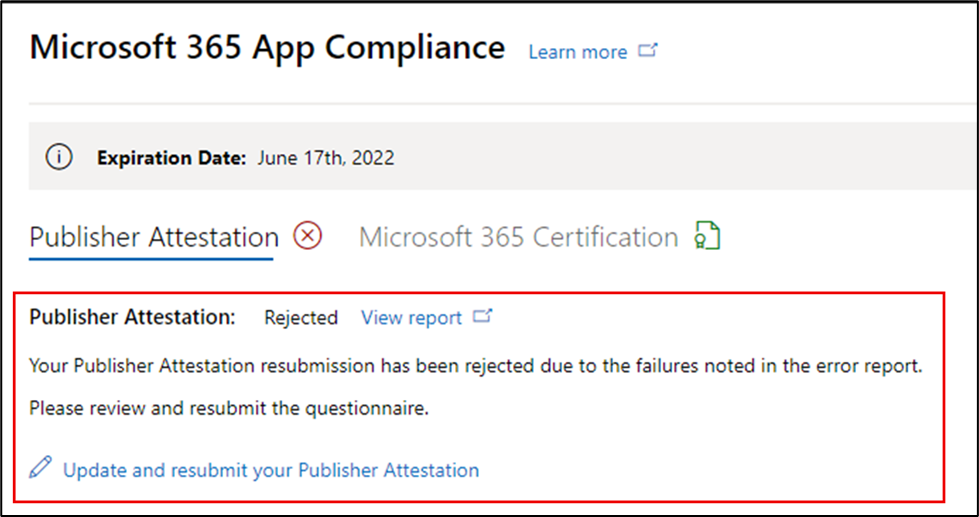
Approbation de l’attestation du serveur de publication
Après approbation, vous pouvez :
- Mettez à jour et renvoyez l’attestation.
- Affichez et partagez l’attestation de serveur de publication terminée.
- Démarrez le processus de certification Microsoft 365.
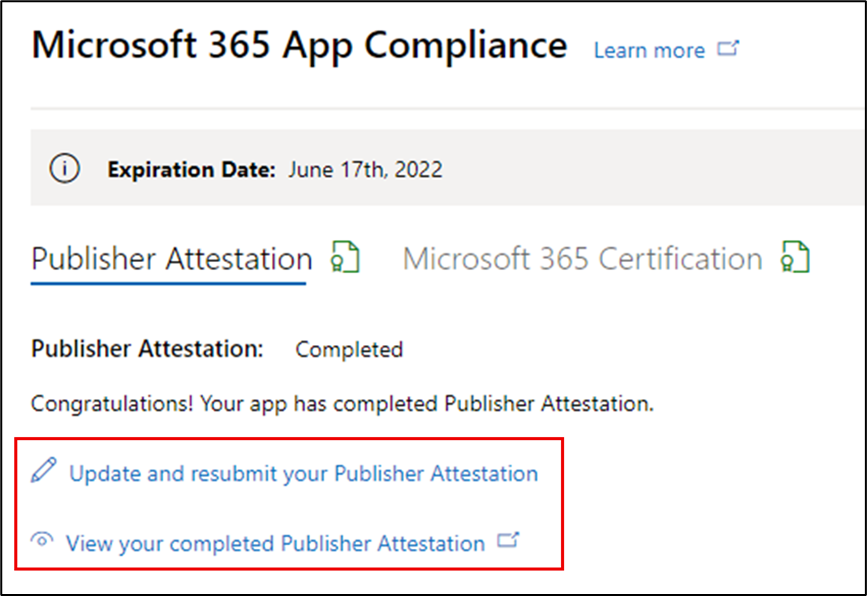
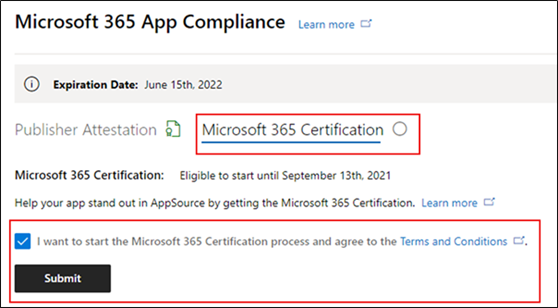
Approbation post-attestation du serveur de publication
Voici un exemple de lien dans AppSource pour une application attestée par l’éditeur.
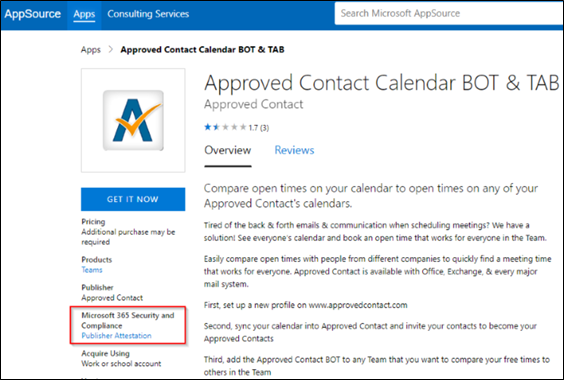
Flux de travail de certification Microsoft 365
Commencez le processus de certification en cochant la case et en choisissant Envoyer.
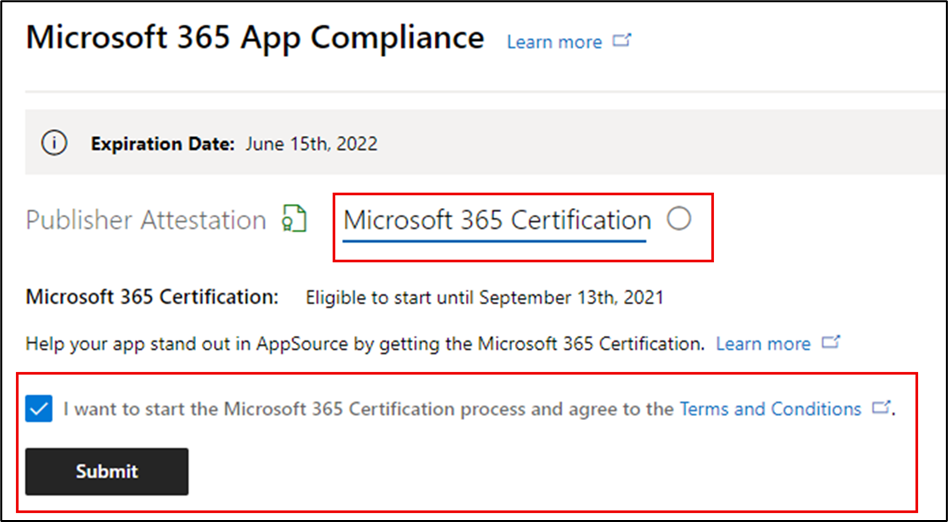
Renseignez les détails, chargez les documents appropriés, puis sélectionnez Envoyer.
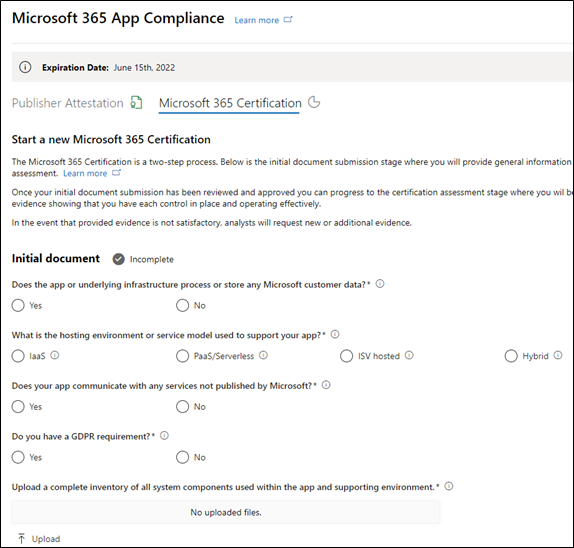
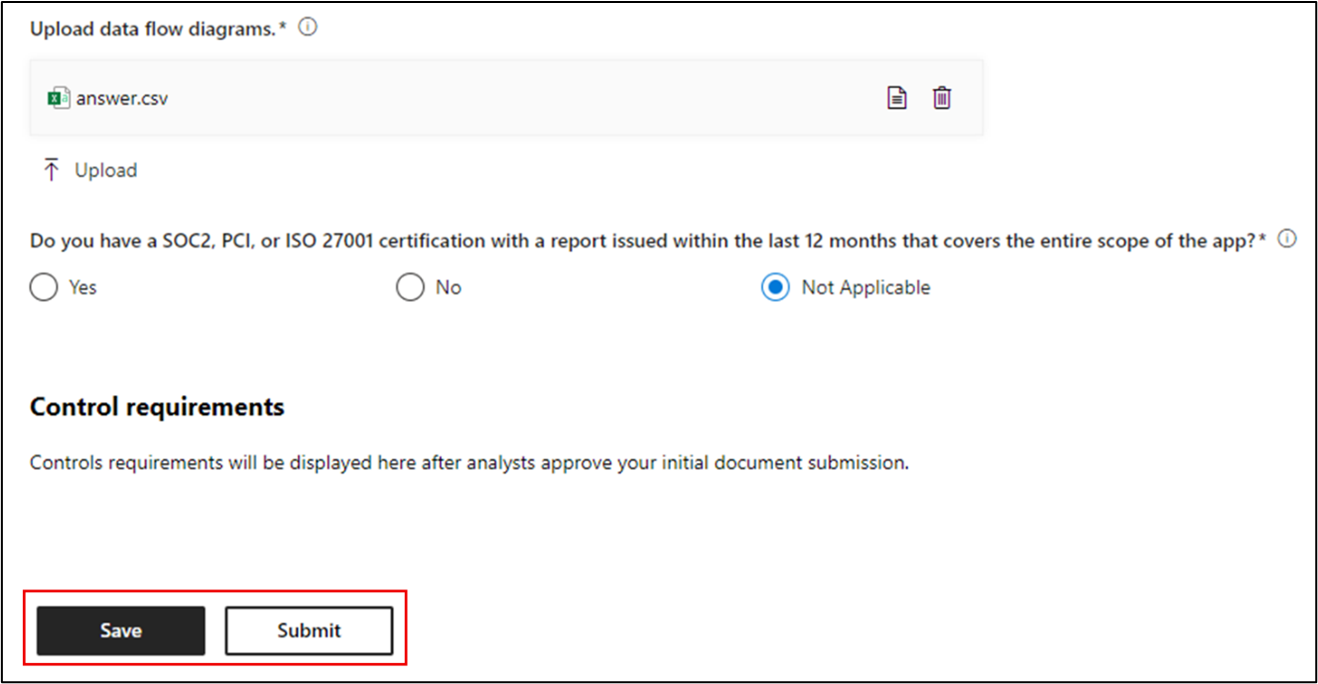
La soumission de l’attestation est en cours d’examen.
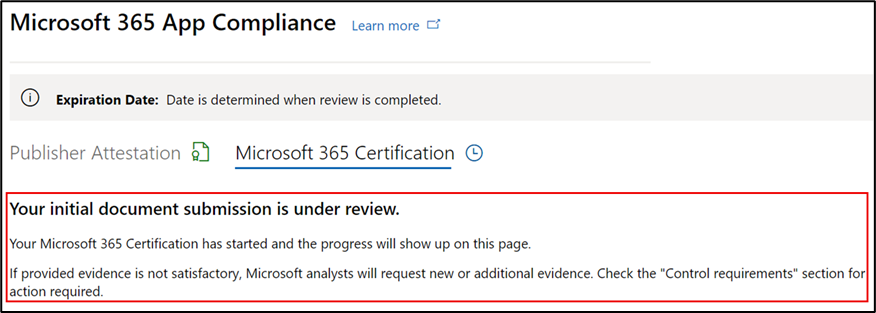
Un analyste demande une révision si les documents initiaux ne sont pas suffisants ou pertinents. L’analyste travaille avec le partenaire pour vous aider à obtenir les bons documents pour approbation.
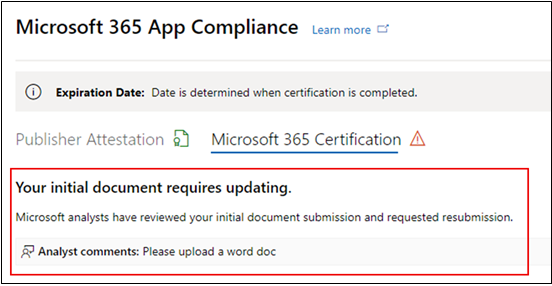
Une fois que l’analyste a approuvé la soumission initiale du document, le partenaire doit soumettre les exigences de contrôle.
Renseignez les détails de la soumission de l’exigence de contrôle, chargez les documents appropriés, puis sélectionnez Envoyer.
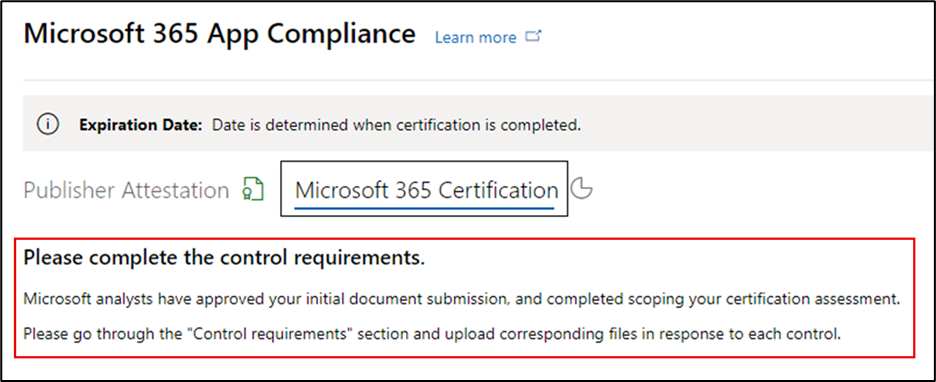
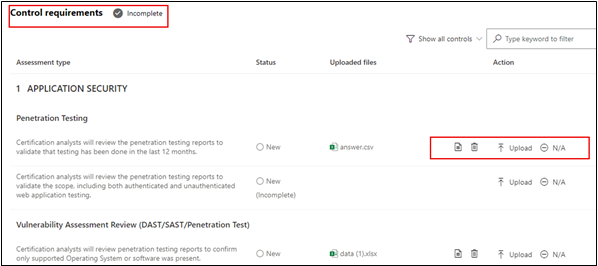

Cochez la case si vous souhaitez partager vos preuves avec les administrateurs informatiques via teams Administration Center et microsoft Administration Center.
Si vous êtes plus à l’aise pour partager des documents plus raffinés et nettoyés au lieu des preuves détaillées dont les analystes ont besoin, vous pouvez télécharger d’autres documents tels que des rapports, des lettres de motivation et un résumé des documents. Vous les marquez ensuite pour qu’ils soient partagés.
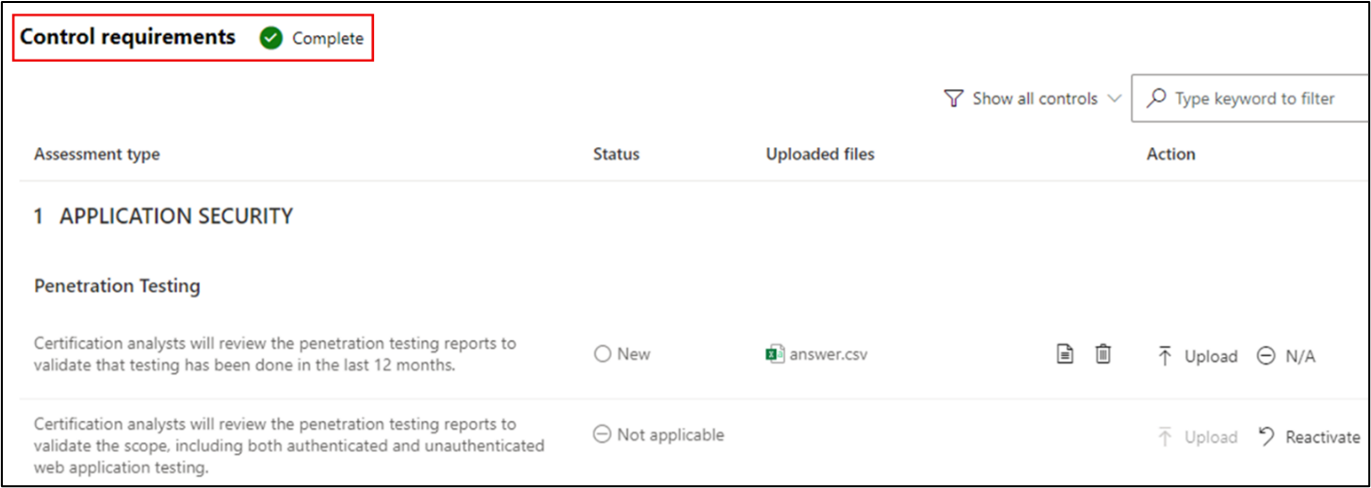
Une fois que vous avez sélectionné Envoyer, la soumission de certification est en cours d’examen.
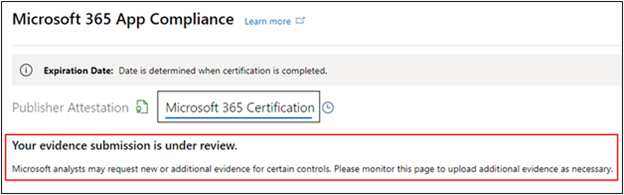
Un analyste demande une révision si les documents d’exigence de contrôle ne sont pas suffisants ou pertinents. L’analyste travaille avec le partenaire pour vous aider à obtenir les bons documents pour approbation.
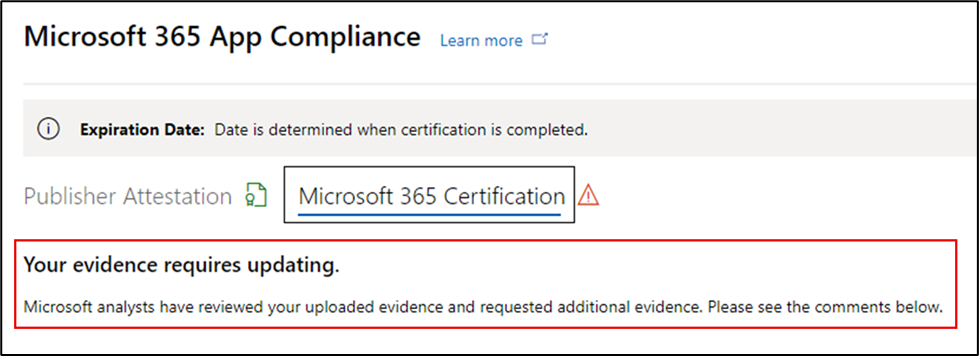
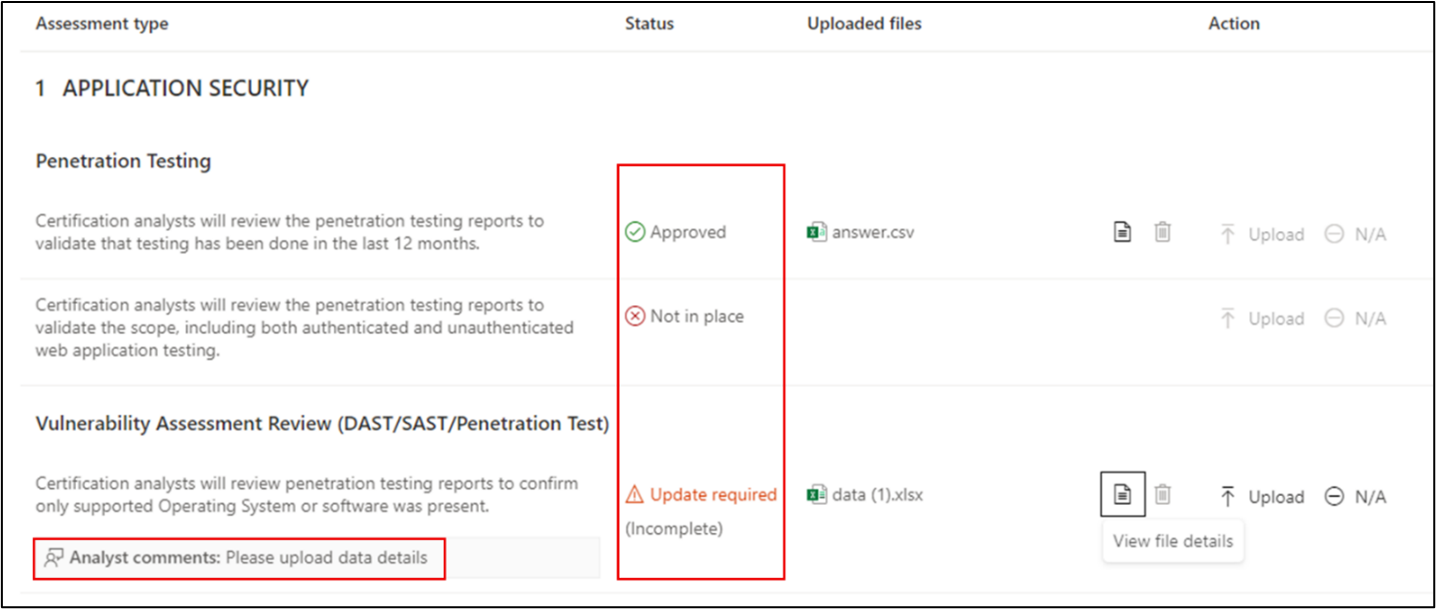
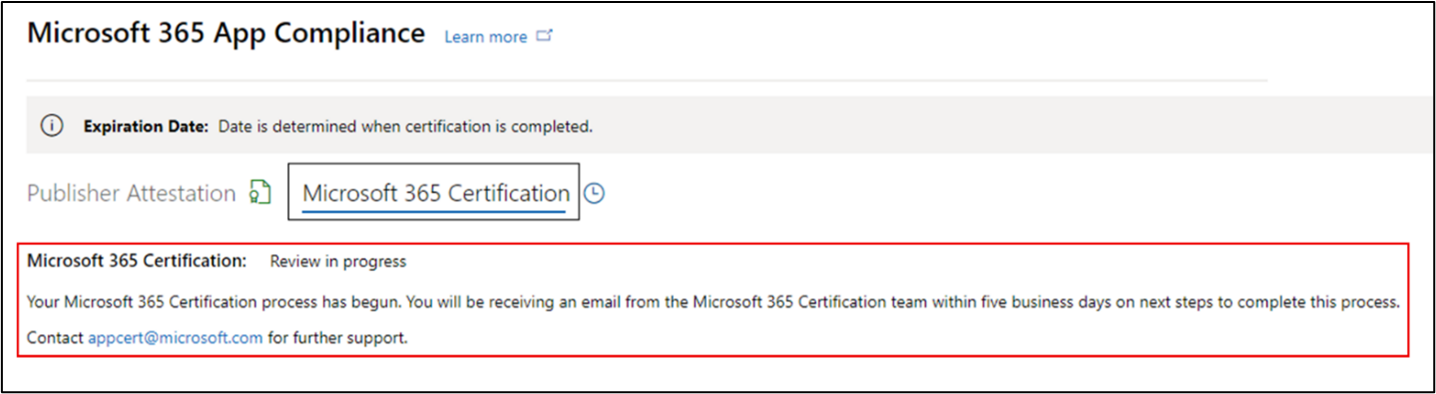
Si la soumission ne répond pas aux normes d’approbation, l’analyste rejette la soumission. Le partenaire peut ensuite collaborer avec l’analyste pour fournir les informations et les documents pertinents.
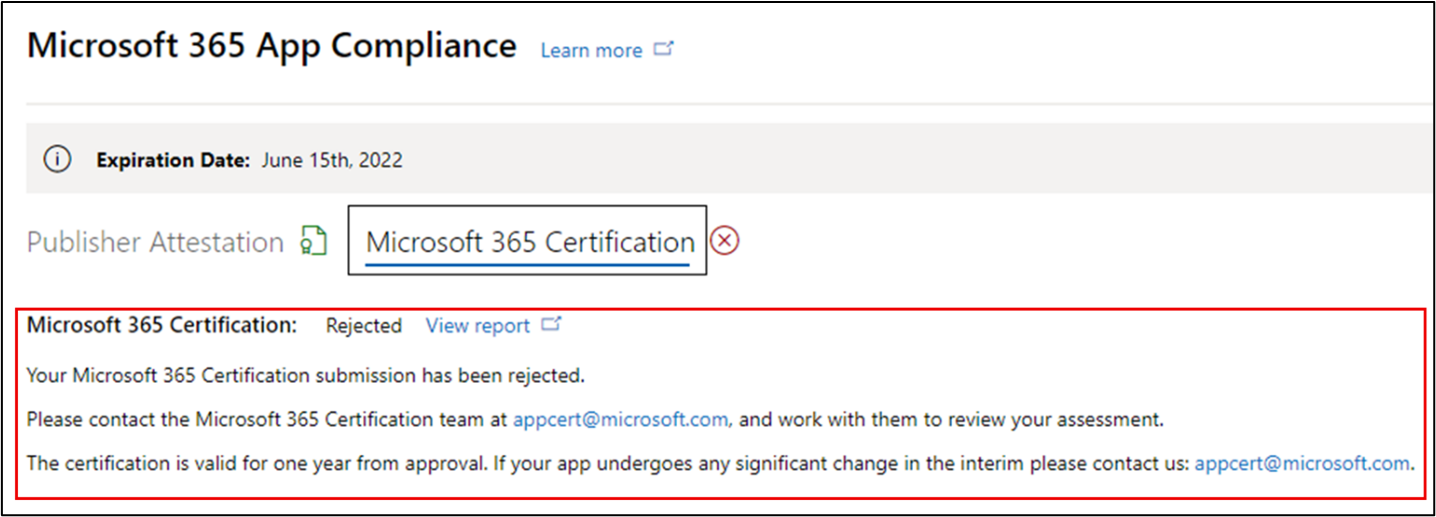
Une fois que toutes les normes de sécurité sont remplies, l’analyste approuve la soumission et le partenaire est certifié Microsoft 365.
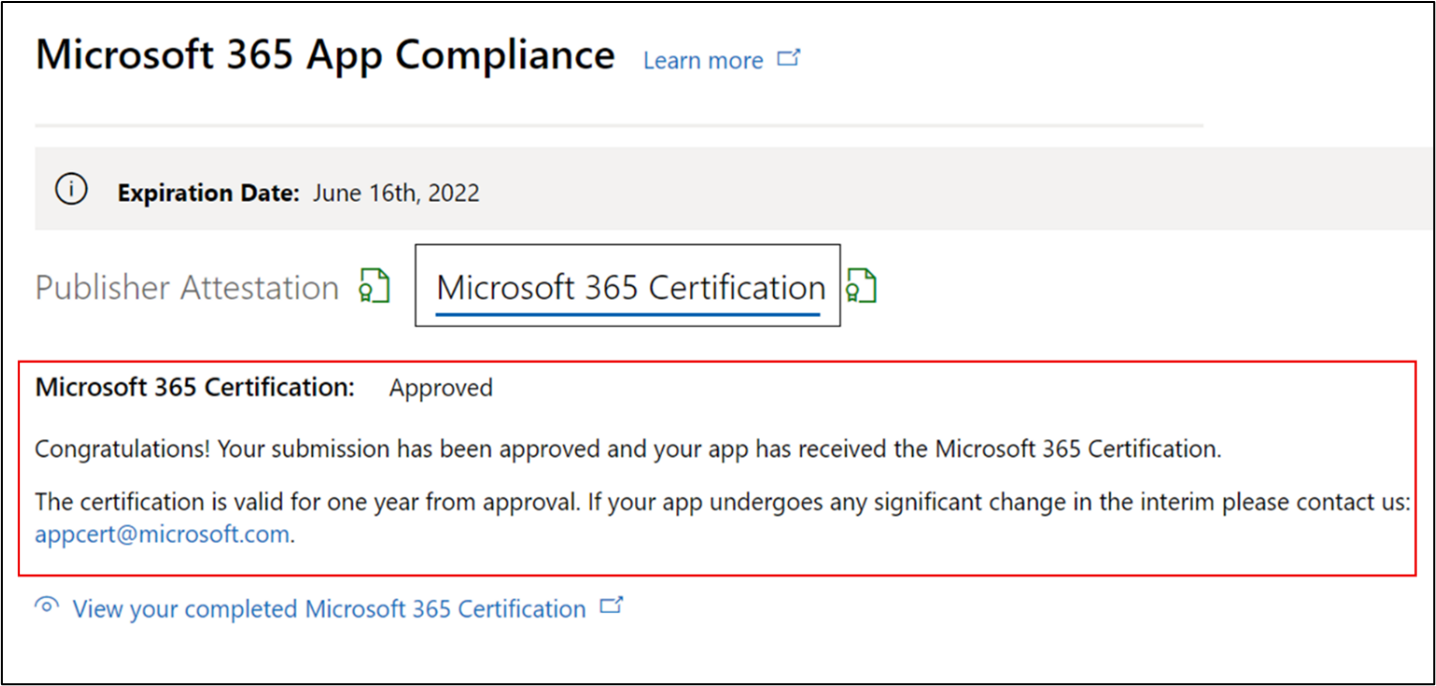
Post-approbation de certification : exemple de badge de certification Microsoft 365 dans AppSource
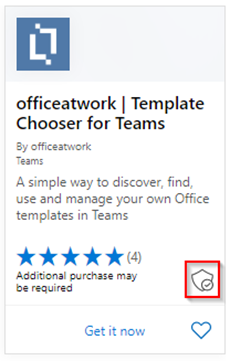
Comment cloner des preuves à partir d’une autre certification
La fonctionnalité de clonage de l’Espace partenaires permet aux développeurs de copier des preuves à partir d’une autre application. Lors de l’envoi initial du document, sélectionnez l’application dans la liste déroulante à partir de laquelle vous souhaitez cloner, puis cliquez sur Copier. Une fois approuvée par un analyste, la preuve est remplie. Informez votre analyste si vous avez besoin d’aide pour le clonage entre les applications SaaS et Microsoft 365.
